浅谈EXCEL“高级筛选”中条件的书写
Excel数据表高级筛选技巧自定义筛选条件

Excel数据表高级筛选技巧自定义筛选条件在Excel中,数据表的筛选功能是非常强大且实用的工具。
除了基本的筛选功能外,Excel还提供了高级筛选的功能,允许我们自定义筛选条件,以更精确地筛选出我们需要的数据。
本文将介绍Excel数据表高级筛选技巧,帮助您更好地利用Excel进行数据筛选。
一、高级筛选的基本概念和用法高级筛选是一种以复杂的筛选条件来实现数据筛选的功能。
相比于普通的筛选功能,高级筛选提供了更多的灵活性和自定义性。
在Excel中使用高级筛选功能,首先需要确保您的数据表是以列表形式组织的,并且需要在数据表上方创建一个筛选条件的区域。
在筛选条件的区域中,您可以设置多个条件,以便对数据进行筛选。
接下来,选择数据表中的任意一个单元格,然后点击“数据”选项卡中的“高级”按钮。
在弹出的高级筛选对话框中,选择“将筛选的结果复制到其他位置”,并指定结果的输出区域。
在高级筛选对话框中,您可以设置多个筛选条件,包括筛选的字段、操作符和条件值。
通过逻辑运算符(与、或)可以将多个条件进行组合。
一旦设置好筛选条件,点击“确定”即可开始筛选,符合条件的数据将复制到指定的输出区域。
二、使用通配符进行条件筛选通配符是高级筛选中的一个重要概念,它可以帮助我们更加灵活地指定筛选条件。
在Excel中,有两种常用的通配符:问号(?)和星号(*)。
问号(?)用于匹配一个任意字符,星号(*)用于匹配零个或多个字符。
例如,如果我们需要查找姓氏以“张”开头的人员信息,可以将条件设置为“姓氏 = 张*”。
通过使用通配符,我们可以更加灵活地进行数据筛选,适应不同条件下的需求。
三、使用逻辑运算符进行条件组合高级筛选还提供了逻辑运算符的功能,可以将多个条件进行组合,以满足更为复杂的筛选需求。
在设置筛选条件时,可以使用“与”、“或”来指定条件间的逻辑关系。
如果多个条件需要同时满足,则使用“与”运算符;如果多个条件中只需满足一个,则使用“或”运算符。
Excel中的高级筛选技巧多条件筛选与动态筛选

Excel中的高级筛选技巧多条件筛选与动态筛选高级筛选在Excel中是一项强大的功能,可以帮助我们根据多个条件来筛选数据,以及实现动态筛选。
本文将介绍一些使用高级筛选的技巧,帮助您更好地利用Excel中的数据筛选功能。
一、多条件筛选要实现多条件筛选,我们首先需要准备一个数据表格,并确保每个条件都有对应的列。
下面以一个销售数据表格为例进行讲解。
步骤1:选择数据表格的范围。
在Excel中,点击表格左上角的单元格,然后按住鼠标左键拖动到表格的右下角,选中整个数据范围。
步骤2:进入高级筛选功能。
点击Excel的“数据”选项卡,在“排序和筛选”组中点击“高级”按钮,弹出“高级筛选”对话框。
步骤3:设置筛选条件。
在“列表区域”栏中,Excel会自动填入我们之前选择的数据范围。
接下来,在“条件区域”栏中,我们要设置筛选的条件。
条件区域的设置方式有两种:一种是使用单独的行来设置每个条件,条件之间是“或”的关系;另一种是使用同一行来设置多个条件,条件之间是“与”的关系。
例如,我们想要筛选出销售额大于1000且产品类型为A的销售记录,我们可以选择使用同一行来设置多个条件。
在条件区域的第一行输入列名“销售额”,第二行输入“>1000”,第三行输入列名“产品类型”,第四行输入“=A”。
步骤4:选择筛选结果的输出位置。
在“输出区域”栏中,选择一个空白区域用于放置筛选的结果。
步骤5:点击确定完成筛选。
点击“确定”按钮,Excel会根据我们设置的条件进行筛选,并将筛选结果输出到指定的输出位置。
二、动态筛选动态筛选是指根据用户输入的条件,在不刷新数据的情况下,自动筛选出符合条件的数据。
以下是使用动态筛选的方法。
步骤1:准备数据表格。
同样,我们需要准备一个数据表格,并确保每个条件都有对应的列。
步骤2:设置筛选条件。
在数据表格的上方插入一行,将每个条件对应的列名填入相应的单元格中。
例如,如果我们要筛选出销售额大于某个值的数据,可以在第一行填入“销售额”,在第二行输入一个数值。
利用Excel进行数据筛选和条件格式设置
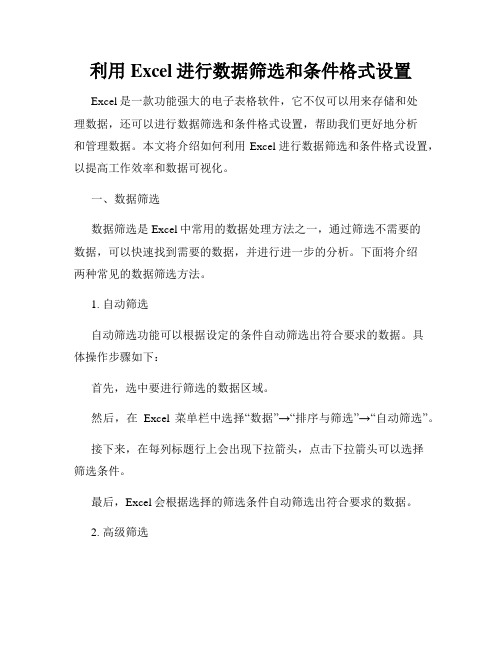
利用Excel进行数据筛选和条件格式设置Excel是一款功能强大的电子表格软件,它不仅可以用来存储和处理数据,还可以进行数据筛选和条件格式设置,帮助我们更好地分析和管理数据。
本文将介绍如何利用Excel进行数据筛选和条件格式设置,以提高工作效率和数据可视化。
一、数据筛选数据筛选是Excel中常用的数据处理方法之一,通过筛选不需要的数据,可以快速找到需要的数据,并进行进一步的分析。
下面将介绍两种常见的数据筛选方法。
1. 自动筛选自动筛选功能可以根据设定的条件自动筛选出符合要求的数据。
具体操作步骤如下:首先,选中要进行筛选的数据区域。
然后,在Excel菜单栏中选择“数据”→“排序与筛选”→“自动筛选”。
接下来,在每列标题行上会出现下拉箭头,点击下拉箭头可以选择筛选条件。
最后,Excel会根据选择的筛选条件自动筛选出符合要求的数据。
2. 高级筛选高级筛选功能可以根据设定的复杂条件进行筛选,灵活性更高。
具体操作步骤如下:首先,新建一个空白区域,用于输入筛选条件。
然后,在Excel菜单栏中选择“数据”→“排序与筛选”→“高级”。
接下来,在弹出的高级筛选对话框中,选择筛选区域和条件区域。
最后,点击确定,Excel会根据设定的条件进行筛选。
二、条件格式设置条件格式设置是Excel中常用的数据可视化方法之一,通过设置条件来改变单元格或者区域的外观,以突出显示特定的数据。
下面将介绍两种常见的条件格式设置方法。
1. 数据条数据条可以根据数值的大小来改变单元格或者区域的颜色,使数据的大小趋势一目了然。
具体操作步骤如下:首先,选中要设置条件格式的区域。
然后,在Excel菜单栏中选择“开始”→“条件格式”→“数据条”→“颜色标记规则”。
接下来,选择所需的颜色标记规则,比如使用红色表示较高数值。
最后,点击确定,Excel会根据数值大小自动设置数据条的颜色。
2. 图标集图标集可以根据数值的大小来插入符号图标,以直观地表示数据的大小。
Excel高级筛选技巧使用复杂条件筛选数据
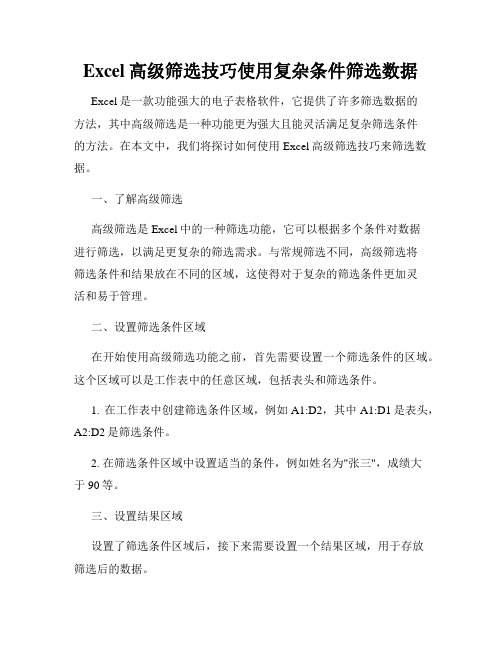
Excel高级筛选技巧使用复杂条件筛选数据Excel是一款功能强大的电子表格软件,它提供了许多筛选数据的方法,其中高级筛选是一种功能更为强大且能灵活满足复杂筛选条件的方法。
在本文中,我们将探讨如何使用Excel高级筛选技巧来筛选数据。
一、了解高级筛选高级筛选是Excel中的一种筛选功能,它可以根据多个条件对数据进行筛选,以满足更复杂的筛选需求。
与常规筛选不同,高级筛选将筛选条件和结果放在不同的区域,这使得对于复杂的筛选条件更加灵活和易于管理。
二、设置筛选条件区域在开始使用高级筛选功能之前,首先需要设置一个筛选条件的区域。
这个区域可以是工作表中的任意区域,包括表头和筛选条件。
1. 在工作表中创建筛选条件区域,例如A1:D2,其中A1:D1是表头,A2:D2是筛选条件。
2. 在筛选条件区域中设置适当的条件,例如姓名为"张三",成绩大于90等。
三、设置结果区域设置了筛选条件区域后,接下来需要设置一个结果区域,用于存放筛选后的数据。
1. 在工作表中创建结果区域,例如E1:H1,其中E1:H1是表头,用于存放筛选结果。
四、使用高级筛选进行筛选设置好筛选条件区域和结果区域后,可以开始使用高级筛选进行数据筛选。
1. 选择整个数据区域,包括表头和要筛选的数据。
2. 在Excel工具栏中选择“数据”选项卡,然后在“高级”选项下点击“筛选”。
3. 在弹出的高级筛选对话框中,将“列表区域”设置为整个数据区域,将“条件区域”设置为筛选条件区域,将“输出区域”设置为结果区域。
4. 点击“确定”按钮,Excel会根据设定的条件进行筛选,并将筛选结果显示在结果区域中。
五、完善筛选条件有时候,我们需要对筛选条件进行更精确的设置,以满足复杂的筛选需求。
Excel提供了一些函数和操作符,帮助我们更好地完善筛选条件。
1. 使用函数:可以在筛选条件区域中使用Excel的函数,如SUM、COUNTIF等,以实现更复杂的筛选逻辑。
excel高级筛选条件区域criteria
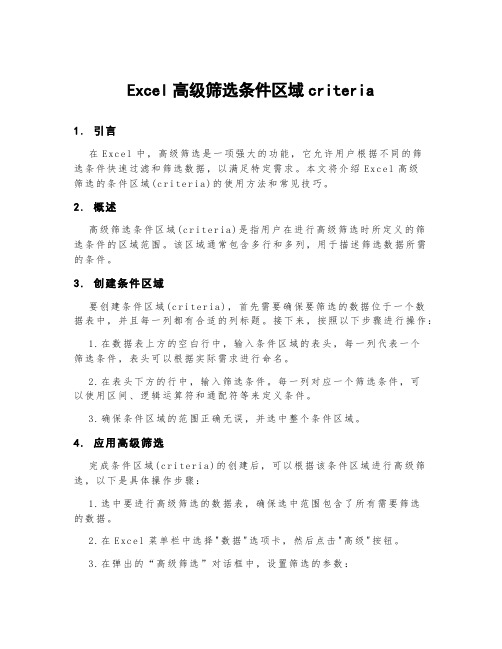
Excel高级筛选条件区域criteria1.引言在E xc el中,高级筛选是一项强大的功能,它允许用户根据不同的筛选条件快速过滤和筛选数据,以满足特定需求。
本文将介绍Ex c el高级筛选的条件区域(cri t er ia)的使用方法和常见技巧。
2.概述高级筛选条件区域(c r it er ia)是指用户在进行高级筛选时所定义的筛选条件的区域范围。
该区域通常包含多行和多列,用于描述筛选数据所需的条件。
3.创建条件区域要创建条件区域(cri t er ia),首先需要确保要筛选的数据位于一个数据表中,并且每一列都有合适的列标题。
接下来,按照以下步骤进行操作:1.在数据表上方的空白行中,输入条件区域的表头,每一列代表一个筛选条件,表头可以根据实际需求进行命名。
2.在表头下方的行中,输入筛选条件。
每一列对应一个筛选条件,可以使用区间、逻辑运算符和通配符等来定义条件。
3.确保条件区域的范围正确无误,并选中整个条件区域。
4.应用高级筛选完成条件区域(c ri te r ia)的创建后,可以根据该条件区域进行高级筛选,以下是具体操作步骤:1.选中要进行高级筛选的数据表,确保选中范围包含了所有需要筛选的数据。
2.在E xc el菜单栏中选择"数据"选项卡,然后点击"高级"按钮。
3.在弹出的“高级筛选”对话框中,设置筛选的参数:-列表区域:选中要筛选的数据表的范围。
-条件区域:选中之前创建的条件区域(c r it er ia)的范围。
-输出区域:选择一个空白的单元格区域,用于显示筛选结果。
-复制到其他位置:选择是否将筛选结果复制到其他位置。
4.点击"确定"按钮,即可完成高级筛选。
5.高级筛选的技巧和注意事项5.1使用逻辑运算符在条件区域(cr it eri a)中,可以使用逻辑运算符来组合多个筛选条件,以便更精确地筛选数据。
常用的逻辑运算符包括:-等于(=):筛选满足指定条件的数据。
EXCEL中的高级筛选功能详解

EXCEL中的高级筛选功能详解在Excel这一强大的电子表格软件中,高级筛选功能是一项非常有用的特性,它可以帮助用户更轻松地筛选出符合特定条件的数据,提高工作效率。
接下来,我们将深入探讨Excel中高级筛选功能的各种技巧和应用方法。
基本概念高级筛选是指通过自定义筛选条件来筛选数据的功能,相比普通筛选,它更加灵活和强大。
用户可以根据自己的需求设置多个筛选条件,以便更精确地筛选出所需数据。
如何使用高级筛选功能打开Excel表格:首先打开包含需要筛选的数据的Excel表格。
选择数据范围:选中你要进行筛选的数据范围,确保包含表头。
打开高级筛选对话框:在菜单栏中选择“数据”选项卡,然后点击“高级筛选”。
设置筛选条件:在弹出的高级筛选对话框中,设置筛选条件,包括筛选区域和条件区域。
运行筛选:设置好筛选条件后,点击“确定”按钮即可完成高级筛选,符合条件的数据将会被筛选出来。
高级筛选的常见应用多条件筛选:通过设置多个条件,可以更精确地筛选出符合要求的数据。
复杂逻辑筛选:可以使用与、或、非等逻辑运算符结合多个条件,实现复杂的数据筛选。
数据分析:通过高级筛选功能,可以方便地进行数据分析和统计,找出特定模式或规律。
小结高级筛选功能是Excel中一个强大且实用的工具,能够帮助用户高效地筛选和分析数据。
掌握了高级筛选的技巧,可以极大地提升工作效率和数据处理能力。
在实际应用中,建议用户多加练习,熟练掌握高级筛选功能的各种用法,从而更好地应用于工作和学习中,提升个人的数据处理能力。
希望以上内容能帮助你更好地了解和应用Excel中的高级筛选功能。
高级筛选功能是Excel中一个强大而灵活的工具,掌握了它的使用方法,可以让数据处理变得更加高效和便捷。
立足于实际需求,灵活运用高级筛选功能,相信会为你的工作带来很大帮助。
这就是关于Excel中高级筛选功能的详细解析,希望对你有所帮助!。
Excel中的数据筛选和筛选条件设置
Excel中的数据筛选和筛选条件设置数据筛选是Excel中一个非常常用且强大的功能,它可以帮助我们轻松地从大量数据中找出所需的信息。
在Excel中,筛选功能能够根据特定条件筛选出符合要求的数据,并将其显示在一个新的表格中。
本文将详细介绍Excel中的数据筛选和筛选条件设置的方法。
一、数据筛选的基本操作在Excel中,我们可以按照某一列或多列的数值、文本或条件进行筛选操作。
以下是数据筛选的基本操作步骤:1. 首先,打开Excel,并加载包含数据的工作表。
2. 选中需要进行筛选的数据区域。
可以是整个工作表、一列或者指定的数据范围。
3. 在Excel的菜单栏中,选择“数据”选项卡,然后点击“筛选”按钮。
或者使用快捷键Alt + D + F。
4. 在数据筛选的小箭头下拉菜单中,选择一个筛选条件。
可以是数值筛选、文本筛选、日期筛选等等。
5. 根据需要设置筛选条件的参数。
例如,如果要筛选出某一列中大于10的数值,可以选择“大于”条件,并在条件框中输入10。
6. 确认筛选条件后,点击“确定”按钮或按回车键,Excel将根据设置的条件进行筛选,并将符合条件的数据显示在新的表格中。
二、筛选条件设置的高级操作在Excel中,我们还可以进行一些高级的筛选条件设置,以达到更精确的数据筛选效果。
以下是一些常用的高级筛选条件设置方法:1. 多条件筛选:如果需要筛选出满足多个条件的数据,可以在筛选条件设置框中设置多个条件。
在多个条件之间,可以选择“与”或“或”的关系,以满足不同的筛选需求。
2. 自定义筛选:Excel还提供了自定义筛选的功能,允许用户根据自己的需要设置筛选条件。
在筛选条件设置框中,选择“自定义”选项,并在自定义条件中输入所需的筛选条件。
这种方式可以更灵活地满足复杂的筛选需求。
3. 高级筛选:除了基本的数据筛选功能外,Excel还提供了高级筛选功能,可以根据复杂的条件进行筛选。
在菜单栏中选择“数据”选项卡,然后点击“高级”按钮。
Excel中如何进行数据的条件筛选和自动筛选
Excel中如何进行数据的条件筛选和自动筛选在Excel中进行数据的条件筛选和自动筛选Excel是一款功能强大的电子表格软件,广泛应用于数据处理和分析。
在Excel中,可以通过条件筛选和自动筛选功能,快速地找到满足一定条件的数据,提高数据处理的效率和准确性。
本文将介绍Excel中如何进行数据的条件筛选和自动筛选,并提供实际案例来帮助读者更好地理解和应用这两种筛选方法。
一、条件筛选条件筛选是指根据特定条件对数据进行筛选,只显示满足条件的数据,将不满足条件的数据隐藏起来。
在Excel中,可以通过以下步骤实现条件筛选:1. 选择数据范围:打开Excel表格,并选中需要筛选的数据范围。
2. 进入数据筛选功能:点击数据选项卡上的“筛选”按钮,然后选择“高级筛选”。
3. 设置筛选条件:在弹出的高级筛选对话框中,选择需要筛选的数据列及其对应的条件。
可以设置多个条件,并选择“与”或“或”关系进行组合。
4. 确定筛选结果:选择一个单元格作为筛选结果的输出区域,点击“确定”按钮即可完成条件筛选。
例如,假设我们有一个销售业绩表格,其中包含销售员的姓名、销售额和销售日期等信息。
我们可以使用条件筛选功能,只显示某个销售员在某个时间段内的销售记录:1. 选中销售业绩表格的数据范围;2. 点击数据选项卡上的“筛选”按钮,选择“高级筛选”;3. 在高级筛选对话框中,选择“销售员姓名”列和“销售日期”列,并设置条件为“姓名=某个销售员”和“日期在某个时间段内”;4. 选择一个单元格作为筛选结果的输出区域,例如选择空白单元格B10;5. 点击“确定”按钮,即可显示满足条件的销售记录。
通过条件筛选,我们可以根据自己的需求,快速地找到需要的数据,对大量数据进行灵活、准确的筛选和分析。
二、自动筛选自动筛选是指利用Excel的筛选功能,根据列标题创建筛选条件,快速筛选数据。
自动筛选功能可以根据列标题上的下拉菜单,选择需要筛选的数据,并支持多个条件的组合。
高级筛选的使用方法
高级筛选的使用方法高级筛选是Excel中的一个非常强大和灵活的数据筛选工具,可以根据特定的条件筛选和提取数据,帮助我们更加快速和准确地处理大量的数据。
在本文中,我们将详细介绍高级筛选的使用方法。
高级筛选的使用方法可以分为以下几个步骤:1. 准备数据表格在使用高级筛选之前,我们需要首先准备一张包含数据的表格。
表格需要有列名,并且数据需要按照一定的格式和规则进行排列。
2. 创建筛选条件区域在表格上方或者任意其他位置,创建一个筛选条件区域。
这个区域用来设置我们筛选数据的条件。
区域的列数和表格中的列数需要保持一致。
3. 设置筛选条件在筛选条件区域中,输入我们需要的筛选条件。
条件可以是数值、文本、日期等类型。
我们可以使用比较运算符(如等于、大于、小于等)和逻辑运算符(如与、或、非等)。
4. 执行高级筛选选中整个表格(包括列名和数据),点击“数据”选项卡中的“高级”按钮。
在弹出的高级筛选对话框中,选择“筛选区域”为表格范围,选择“条件区域”为我们创建的筛选条件区域,然后点击“确定”。
5. 查看筛选结果Excel会根据我们设置的条件,筛选并显示符合条件的数据。
筛选结果将覆盖原始数据。
我们可以根据需要进行一些其他的操作,如复制筛选结果到另一个位置,或者对筛选结果进行进一步的处理。
除了上述基本的使用方法外,高级筛选还有一些其他的功能和技巧。
下面我们将介绍其中的一些重要的方面:1. 使用通配符在筛选条件中,我们可以使用通配符来匹配某些特定的字符。
通配符有两个:星号(*)代表任意字符的任意个数,问号(?)代表任意一个字符。
例如,如果我们想筛选以A开头的所有单词,可以将条件设置为“A*”。
2. 多条件筛选可以通过在筛选条件区域的不同列中设置多个条件,来进行多条件筛选。
不同列的条件之间默认是“与”的关系,即同时满足所有的条件才会被筛选出来。
如果需要使用“或”的关系,可以在条件之间使用不同的列。
3. 动态筛选高级筛选可以与Excel的其他功能结合使用,实现动态筛选的效果。
Excel的数据筛选和筛选条件设置
Excel的数据筛选和筛选条件设置在现代办公软件中,Excel凭借其强大的数据处理功能成为了众多职场人士的首选。
数据筛选是Excel中一项重要的功能,它可以帮助我们迅速筛选并展示出符合特定条件的数据,提高工作效率。
本文将介绍Excel的数据筛选功能以及筛选条件的设置方法。
一、数据筛选的基本概念数据筛选是指根据指定的条件对数据进行筛选,只显示符合条件的数据,从而快速定位并核对大量数据中的特定信息。
在Excel中,通过数据筛选可以轻松实现对数据集的筛选和分析,从而得出有效的结论。
二、数据筛选的操作步骤1. 首先,在Excel中打开包含要筛选数据的工作表。
2. 选中需要筛选的数据范围,可以是一列、一行或者整个数据表。
3. 在Excel菜单栏中找到“数据”选项卡,点击下拉菜单中的“筛选”功能。
4. Excel会在选定的数据范围上方显示筛选器,每列的标题栏都会出现一个下拉箭头。
5. 点击下拉箭头,可以选择不同的筛选条件,如“等于”、“大于”、“小于”、“包含”、“不包含”等。
6. 在弹出的筛选条件设置框中,输入或选择相应的条件,即可筛选出符合要求的数据。
三、筛选条件设置的技巧1. 使用逻辑运算符:在筛选条件设置框中,可以使用逻辑运算符来组合多个条件。
例如,使用“与”运算符可以将两个或多个条件同时应用在数据筛选中。
2. 自定义筛选条件:Excel提供了许多预设的筛选条件,但有时候我们需要根据特定需求定制筛选条件。
在筛选条件设置框中选择“自定义”选项,可以通过输入具体数值或者使用特定的表达式来自定义筛选条件。
3. 使用通配符进行匹配:在设置筛选条件时,我们可以使用通配符来进行模糊匹配。
通配符“*”代表任意长度的字符,通配符“?”代表任意字符。
4. 筛选日期或时间:当需要筛选日期或时间时,可以选择“日期”或“时间”选项,并根据实际情况设置筛选条件。
Excel提供了多种日期和时间的预设条件,也支持自定义筛选条件。
- 1、下载文档前请自行甄别文档内容的完整性,平台不提供额外的编辑、内容补充、找答案等附加服务。
- 2、"仅部分预览"的文档,不可在线预览部分如存在完整性等问题,可反馈申请退款(可完整预览的文档不适用该条件!)。
- 3、如文档侵犯您的权益,请联系客服反馈,我们会尽快为您处理(人工客服工作时间:9:00-18:30)。
浅谈EXCEL“高级筛选”中条件的书写
作者:冷丽丽
来源:《学周刊·C》2013年第11期
摘要:“高级筛选”通常用于条件比较复杂的筛选操作,筛选的结果可显示在原表格中,不符合筛选条件的记录暂时被隐藏起来。
筛选结果也可以在新的位置显示出来,所有的记录都保留在原来的位置,这样就更加便于进行数据对比。
在“高级筛选”中将筛选条件要放在条件区域中。
关键字:高级筛选;条件区域
在中职计算机应用基础教学过程中,我发现多数学生在学习excel的“高级筛选”时对条件的书写不太好掌握。
EXCEL中的“高级筛选”是从数据清单中找出满足条件的记录。
它常常用于条件较复杂的筛选操作,筛选的结果可显示在原数据表格中,也可以在新的位置显示,所有的记录都保留在原来的位置,这样就更加便于进行数据的对比了。
利用高级筛选,我们可以快速地从数据清单中按照某些复杂的条件来查找符合条件的记录。
它的操作过程虽然很简单,但操作的关键是要写好筛选条件,如何书写呢?下面我来讲一讲筛选条件的书写问题。
书写筛选条件时要先划分一片条件区域,条件区域可以选择数据清单以外的任何空白处,只要空白的空间足以放下所有的条件即可。
在书写筛选条件时必须要遵守的规则是:
1.一定要在条件区域的首行写上条件中要用到的字段名。
2.一定要在字段名行的下方书写筛选条件,条件的数据要和相应的字段在同一列。
3.条件区域上方至少有一个空行,条件区域下方至少有一个空行。
4.条件区域中不允许有空行,但可能有空单元格,空单元格表示接受所有数据。
如果在书写条件时,同时有多个条件,那么,这些条件是个什么关系,又怎么在条件区域中分布呢?
我们平时所用的逻辑条件,如果有多个,它们之间总是会存在两种关系,一种是“或”关系,一种是“与”关系。
“或”关系是指几个条件中只需有一个成立,结果就会成立的情况,比如一句话“小张和小王,你们谁来把你们的邮件取回去?”这样表达的是他们两个人的邮件要往回取,“去人取”是条件,“取回邮件”是结果。
这里存在三个条件,一个是“小张去取”,一个是“小王去取”,再一个是“两个人都去”,那么,在这三个条件中,只要有一个成立,结果“取回邮件”就会成立,那
么这些条件之间的关系就是“或”关系。
当然在考虑这个关系的时候,我们只要记作“小张去取或小王去取”就可以了,表示两个条件中,只要有一个成立,结果就成立,当然两个都成立,结果更会成立了。
“与”关系是指在几个条件中,必须这些条件都成立,结果才成立的情况。
比如一件事“如果明天不下雨也不刮风,那我就出门。
”这里有两个条件,一个是“不下雨”,一个是“不刮风”,只有这两个条件都成立,结果“我出门”才会有,那么我们就称这两个条件为“与”关系。
可以记作“不下雨与不刮风”,表示两个条件要同时成立结果才会成立。
回到高级筛选中,我们在书写条件时,要学会分析好所有条件之间是什么关系。
假如是“与”关系,这些条件要写到同一行中;假如是“或”关系,这些条件要写到不同的行中。
也就是说不同行的条件表示“或”关系;同行的条件表示“与”关系。
比如再举例:我们需要16岁以上的男性。
“年龄在16岁以上”和“性别是男的”是两个条件,在题目的含义中我们看出这两个条件要同时成立,是与关系,所以条件区域写法如下表:
把两个条件写在一行,表示他们是与关系。
这里第一个条件“16”写的时候在前面加了一个“>”号,表示在16以上,我们平时用的不等关系有大于、小于等几种,它们在EXCEL中应换成这样的符号,如下所示:
大于>,小于=,小于等于
还有表示相等关系,则直接写值,不需加符号。
我们还要注意的是,符号必须在纯英文状态下输入,不可以是全角符号,应是半角符号,否则EXCEL不会认识它们。
下面举几个具体的实例,看一下筛选条件的写法:
1.选择出语文、数学、专业课三门成绩中至有少一门不及格的学生。
分析:这3门课程中至少有1门课程不及格,我们可以这样理解:一位学生,如果语文不及格就选出来,或者数学、或者专业课不及格都把他们选出来,很显然这3个条件是“或”的关系。
2.查找出工具软件、数据库、网页3门课程都及格的学生。
分析:3门课程都及格,要求工具软件、数据库、网页同时在60分以上,这些条件是与关系。
3.查找出工具软件、数据库、网页三门专业课程中只有一门不及格的学生。
分析:只有一门不及格,我们可以这样考虑:如果工具软件不及格,肯定要数据库、网页及格;如果数据库不及格,肯定要工具软件、网页及格;如果要网页不及格,肯定要工具软件、数据库及格。
这样三个大条件,每个大条件中又包含三个小条件,这些条件是个什么关系呢,我们先分析其中的一个大条件“工具软件不及格,数据库、网页及格”,这个大条件中有三个小条件,三个小条件要同时成立才符合我们的要求,所以它们之间是“与”关系。
而三个大条件之间只要有一个成立,该学生就是只有一门不及格者,所以它们之间是“或”关系。
4.筛选出“系别”为英语系、中文系,“年龄”在20岁以上的“籍贯”是北京、天津的学生。
此条件区域写法如下,读者可以自己分析条件的含义。
高级筛选的条件写法并不难,只要我们把所需的问题认真分析,再分解成最小的逻辑条件,把条件之间的逻辑关系弄清楚,就能够写出正确的条件区域。
【责编张景贤】。
